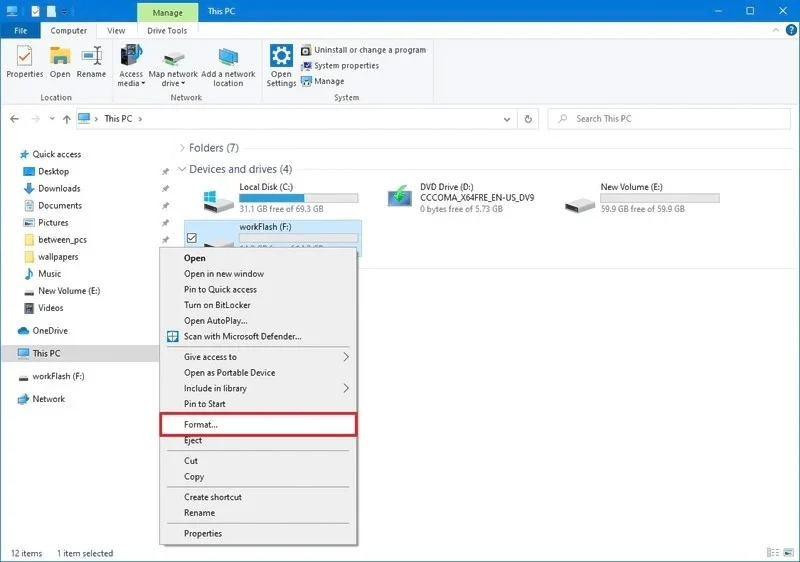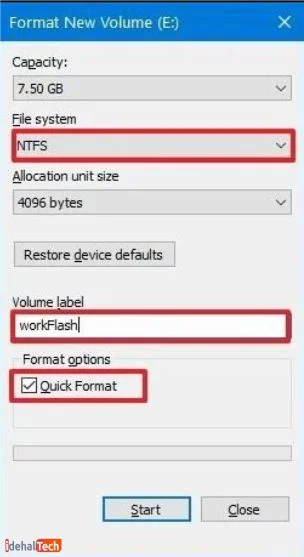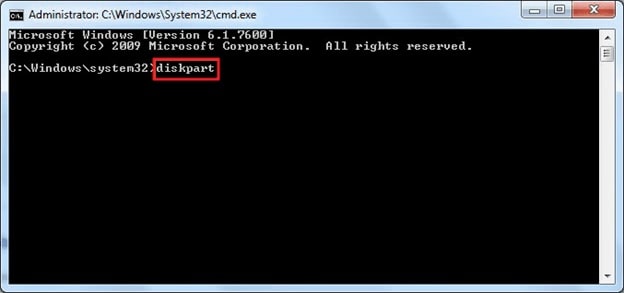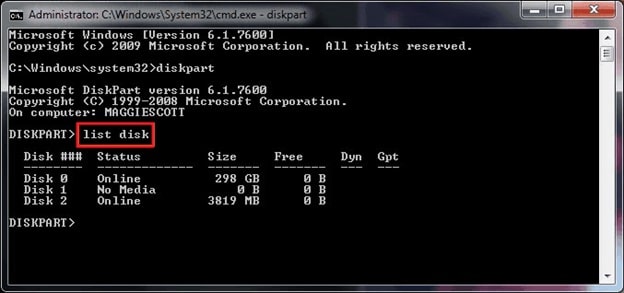فرمت فلش مموری با کامپیوتر

وقتی کامپیوتر نتواند فلش مموری را شناسایی کند یا فایلهای آن را نشان ندهد، معمولاً اولین راهحل پیشنهادی برای کاربر فرمت کردن فلش خواهد بود. اما برای انجام فرمت، باید روش صحیح را بدانید؛ زیرا در غیر این صورت، فرمت به درستی انجام نمیشود و ممکن است دچار مشکل شوید.
فرمت کردن به معنای آمادهسازی یک دستگاه ذخیرهسازی مانند هارد دیسک، درایو SSD، یا فلش مموری برای استفاده مجدد و ذخیره اطلاعات جدید است. این فرآیند، سیستم فایل جدیدی روی دستگاه ایجاد میکند و در نتیجه، همه اطلاعات موجود روی آن حذف میشود.
راهکار های ساده برای فرمت کردن فلش مموری
روش اول : فرمت کردن فلش مموری با File Explorer (ساده ترین روش)
فرمت کردن فلش مموری با استفاده از File Explorer در ویندوز بسیار ساده است. در اینجا مراحل انجام این کار را بصورت گام به گام توضیح میدهیم :
- اتصال فلش مموری: فلش مموری را به پورت USB کامپیوتر یا لپتاپ وصل کنید.
- باز کردن File Explorer: File Explorer را باز کنید. برای این کار میتوانید روی آیکون پوشه در نوار وظیفه (Taskbar) کلیک کنید
- یافتن فلش مموری: در پنل سمت چپ، روی “This PC” کلیک کنید تا لیست درایوهای موجود نمایش داده شود. فلش مموری شما باید به عنوان یکی از درایوهای قابل جابجایی (Removable Drives) در این لیست ظاهر شود.
- کلیک راست بر روی فلش مموری: روی نام فلش مموری کلیک راست کنید و گزینهی “Format…” را انتخاب کنید.
تنظیمات فرمت:
- File System: نوع فایل سیستم را انتخاب کنید. معمولاً گزینهی FAT32 برای فلش مموریهای با ظرفیت کمتر از ۳۲ گیگابایت و exFAT برای ظرفیتهای بالاتر مناسب است.
- Allocation unit size: این گزینه را معمولاً میتوانید در حالت پیشفرض قرار دهید.
- Volume Label: اگر میخواهید، میتوانید یک نام برای فلش مموری خود انتخاب کنید.
- Quick Format: اگر این گزینه را تیک بزنید، فرمت سریع انجام میشود. در غیر این صورت، فرمت به صورت کامل انجام میشود که ممکن است زمان بیشتری ببرد.
نکته : اگر گزینه Quick format را انتخاب کنید، فقط فایلهای سیستمی و فولدر روت حذف میشوند، اما دادهها همچنان به صورت قابل بازیابی روی فلش باقی میمانند. اما اگر این گزینه را غیرفعال کنید، فرمت کامل انجام میشود و تمامی اطلاعات از روی فلش به طور کامل حذف میشود. این فرآیند ممکن است بسته به حجم دادههای ذخیرهشده روی فلش، چند دقیقه زمان ببرد.
شروع فرمت: پس از تنظیمات، روی دکمهی “Start” کلیک کنید. پیامی به شما هشدار میدهد که همهی دادهها از فلش مموری پاک خواهند شد. اگر مطمئن هستید، روی “OK” کلیک کنید.
پایان فرمت: پس از اتمام فرمت، پیامی دریافت خواهید کرد که فرمت کامل شده است. روی “OK” کلیک کنید و سپس “Close” را بزنید.
آموزش تصویری فرمت کردن فلش مموری با File Explorer
چگونه فلش مموری ویروسی را فرمت کنیم؟
اگر فلش مموری شما ویروسی شده باشد، ممکن است نتوانید آن را با استفاده از File Explorer فرمت کنید و با پیغام خطای “Windows was unable to complete the format” مواجه شوید. این مشکل ممکن است به دلیل ویروسها یا دلایل دیگر ایجاد شده باشد. اگر نتوانستید از طریق File Explorer فلش مموری خود را فرمت کنید، میتوانید از روشهای زیر برای حل مشکل استفاده کنید.
روش دوم : فرمت کردن فلش مموری با Disk Management
استفاده از Disk Management برای فرمت کردن فلش مموری یکی از روشهای ساده و موثر است. در ادامه، مراحل دقیق این کار را توضیح میدهم:
مراحل فرمت کردن فلش مموری با استفاده از Disk Management:
- فلش مموری را به یک پورت USB کامپیوتر خود متصل کنید.
- بر روی دکمهی Start کلیک کنید.
- در کادر جستجو، عبارت Disk Management را تایپ کنید و بر روی “Create and format hard disk partitions” کلیک کنید. این گزینه شما را به ابزار Disk Management هدایت میکند.
- در پنجرهی Disk Management، لیستی از درایوهای متصل به کامپیوتر خود را مشاهده خواهید کرد. فلش مموری شما به عنوان یک درایو قابل جابجایی (Removable) ظاهر میشود.فلش مموری را بر اساس اندازه یا نام آن شناسایی کنید
- بر روی نام فلش مموری راست کلیک کنید. (ممکن است نیاز باشد که بر روی پارتیشن فلش مموری که معمولاً در زیر نام درایو قرار دارد، راست کلیک کنید).
- گزینهی “Format…” را انتخاب کنید
تنظیمات فرمت:
- Volume Label: یک نام جدید برای فلش مموری وارد کنید (اختیاری).
- File System: نوع فایل سیستم را انتخاب کنید. برای فلش مموریهای با ظرفیت کمتر از ۳۲ گیگابایت، FAT32 مناسب است. برای ظرفیتهای بالاتر، exFAT انتخاب بهتری است.
- Allocation Unit Size: این گزینه را معمولاً میتوانید به حالت پیشفرض بگذارید.
- Perform a quick format: اگر میخواهید فرمت سریع انجام شود، این گزینه را تیک بزنید. برای یک فرمت کامل که شامل بررسی بدسکتورها نیز میشود، این گزینه را ترک کنید.
پس از تنظیمات، بر روی “OK” کلیک کنید.
پیامی به شما نمایش داده میشود که تمامی دادههای موجود بر روی فلش مموری پاک خواهند شد. اگر مطمئن هستید، بر روی “OK” کلیک کنید.
فرآیند فرمت به پایان میرسد و فلش مموری شما اکنون به حالت آماده برای استفاده است.
با این روش، میتوانید به راحتی فلش مموری خود را با استفاده از ابزار Disk Management ویندوز فرمت کنید. این ابزار به شما کنترل دقیقی بر روی پارتیشنها و درایوها میدهد و کار با آن بسیار ساده است
روش سوم: فرمت کردن فلش مموری با استفاده از Command Prompt
استفاده از Command Prompt برای فرمت کردن فلش مموری یکی از روشهای پیشرفتهتری است که به شما امکان میدهد عملیاتهای مختلفی را با دقت بیشتر انجام دهید. در اینجا مراحل کامل این فرآیند را توضیح میدهم
- اتصال فلش مموری: فلش مموری را به کامپیوتر وصل کنید.
- جستجو کنید cmd در منوی استارت.
- بر روی “Command Prompt” کلیک راست کرده و “Run as administrator” را انتخاب کنید.
- در Command Prompt، دستور diskpart را تایپ کنید و Enter بزنید.
- دستور list disk را تایپ کنید و Enter بزنید تا لیست درایوها نمایش داده شود
- دستور select disk X را تایپ کنید (جایگزین X با شماره فلش مموری) و Enter بزنید.
- دستور clean را تایپ کنید و Enter بزنید
- دستور create partition primary را تایپ کنید و Enter بزنید.
- دستور format fs=fat32 quick را تایپ کنید و Enter بزنید (یا exfat اگر حجم بالاتر از ۳۲ گیگابایت است).
- دستور assign را تایپ کنید و Enter بزنید.
- دستور exit را تایپ کنید و Enter بزنید.
- فلش مموری شما اکنون فرمت شده و آماده استفاده است.
نکات مهم در فرمت کردن فلش مموری
فرمت کردن فلش مموری یک عملیات اساسی است که برای آمادهسازی و پاکسازی فضای ذخیرهسازی آن انجام میشود. با رعایت نکات کلیدی و احتیاطهای لازم، میتوانید از مشکلات و از دست رفتن دادهها جلوگیری کرده و فلش مموری خود را به درستی فرمت کنید.
- قبل از فرمت کردن فلش مموری، حتماً از تمامی فایلهای مهم آن پشتیبان بگیرید. فرمت کردن تمام دادهها را پاک میکند و بازیابی آنها معمولاً ممکن نیست.
- برای فلش مموریهای با ظرفیت کمتر از ۳۲ گیگابایت، FAT32 مناسب است. برای ظرفیتهای بالاتر، exFAT بهترین انتخاب است زیرا از فایلهای بزرگتر از ۴ گیگابایت پشتیبانی میکند.
- گزینه “Quick Format” فرآیند فرمت را سریعتر انجام میدهد اما فقط جدول فایلها را بازنویسی میکند. برای بررسی کامل درایو و رفع مشکلات احتمالی، فرمت کامل (Full Format) مناسبتر است.
- اگر فلش مموری شما مشکلاتی مانند نخواندن یا خطاهای دیگر دارد، قبل از فرمت کردن آن، مشکلات را شناسایی و حل کنید. ممکن است نیاز به ابزارهای تعمیر دیسک یا بررسی بدسکتورها باشد.
- هنگام فرمت کردن، مطمئن شوید که درایو صحیح را انتخاب کردهاید. انتخاب اشتباه میتواند منجر به از دست رفتن دادهها در درایوهای دیگر شود. دقت کنید که نام و حجم درایو را به درستی بررسی کنید.
دلیل فرمت نشدن فلش مموری چیست؟
گاهی اوقات هنگام فرمت کردن فلش مموری، ممکن است با پیغام خطای زیر مواجه شوید:
“Diskpart has encountered an error: Access is denied. See the System Event Log for more information.”
این پیغام به معنای عدم دسترسی مجاز و عدم امکان فرمت کردن فلش مموری است. برای رفع این مشکل، باید به دنبال علت های آن باشید که یکی از دلایل میتواند معیوب بودن فلش شما باشد که برای رفع ان مراحل زیر را دنبال کنید .
دلیل اول: ممکن است فلش شما معیوب باشد
بر روی “This PC” یا “My Computer” کلیک راست کرده و گزینه “Manage” را انتخاب کنید.
در پنجره باز شده، روی “Disk Management” کلیک کنید.
در پنجره Disk Management، تمام درایوهای متصل به کامپیوتر نمایش داده میشود.
اگر نام فلش مموری خود را در لیست مشاهده کردید و قادر به فرمت آن نیستید، ممکن است فرمت به درستی انجام نشده باشد.
برای بررسی، پورت USB را تغییر داده یا فلش مموری را به کامپیوتر یا لپتاپ دیگری وصل کنید.
اگر فلش مموری در سیستم جدید شناسایی شد و بدون مشکل کار کرد، به احتمال زیاد سالم است.
در غیر این صورت، اگر فلش مموری همچنان شناسایی نمیشود یا مشکلات دیگری دارد، ممکن است معیوب باشد.
با این روشها، میتوانید بررسی کنید که آیا فلش مموری شما به درستی شناسایی شده و سالم است یا خیر.
معرفی فروشگاه آنلاین ایکی ثانیه
فروشگاه آنلاین ایکی ثانیه، با عرضه متنوعترین مدلهای فلش مموری اصل از برندهای معتبر، تجربهای مطمئن و سریع در خرید اینترنتی را برای مشتریان خود فراهم ساخته است.
جمع بندی پایانی
فرمت کردن انواع حافظههای جانبی ممکن است در نگاه اول ساده به نظر برسد، اما در شرایطی مانند مشکلات سیستمی، خرابی فلش، یا وجود ویروسها، این فرآیند میتواند پیچیدهتر شود. در حالی که فرمت کردن فلش مموریهای خراب به طور معمول دشوار است، استفاده از روشهای مختلف میتواند به شما کمک کند تا این مشکل را برطرف کنید. همچنین، خرید فلش مموریهای اصل و اورجینال از فروشگاههای معتبر به جلوگیری از مشکلاتی نظیر خرابی و عدم پردازش اطلاعات کمک خواهد کرد.
سوالات متداول
۱. چرا بعضی وقتها فلش مموری فرمت نمیشود و خطای Windows was unable to complete the format میدهد؟
این خطا معمولاً به خاطر یکی از موارد زیر است: ویروس داشتن فلش، فعال بودن Write Protection (قفل نوشتن)، خراب بودن سکتورهای حافظه، یا مشکل سختافزاری فلش. در این حالت باید با ابزارهای دیگری مثل Disk Management، DiskPart یا نرمافزارهایی مثل DiskGenius امتحان کنید.
۲. کدام فایل سیستم (File System) برای فرمت فلش بهتر است: FAT32 یا NTFS یا exFAT؟
FAT32: سازگاری بالا با اکثر دستگاهها (تلویزیون، پلیر، کنسول بازی) ولی فقط فایلهای زیر ۴ گیگ را پشتیبانی میکند.
NTFS: مناسب برای ویندوز و فایلهای بزرگ، سرعت بالاتر ولی ممکن است همه دستگاهها آن را نشناسند.
exFAT: بهترین گزینه برای فلشهای بزرگ، هم فایلهای حجیم پشتیبانی میکند هم روی ویندوز و مک قابل استفاده است.
۳. آیا فرمت کردن فلش باعث از بین رفتن همه اطلاعات میشود؟
بله، در فرمت کامل (Full Format) تمام دادهها پاک میشوند. حتی در Quick Format هم فایلها قابل دسترسی نیستند. اگر اطلاعات مهم داری، قبل از فرمت حتماً بکاپ بگیر یا از نرمافزارهای ریکاوری استفاده کنید.
۴. بهترین روش برای فرمت کردن فلش مموری در ویندوز چیست؟
سادهترین روش:
-
فلش را وصل کن.
-
روی درایو کلیک راست → گزینه Format.
-
انتخاب فایل سیستم (FAT32/NTFS/exFAT).
-
انتخاب Quick Format یا Full Format.
-
کلیک روی Start.
اگر جواب نداد، میتوانید از Disk Management یا Command Prompt (دستور DiskPart) استفاده کنید.